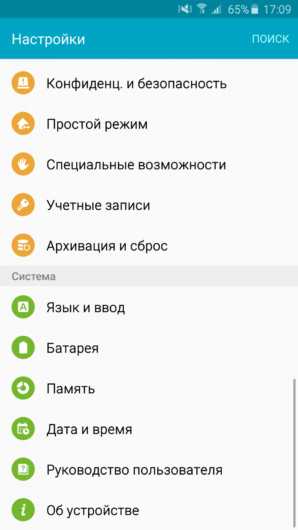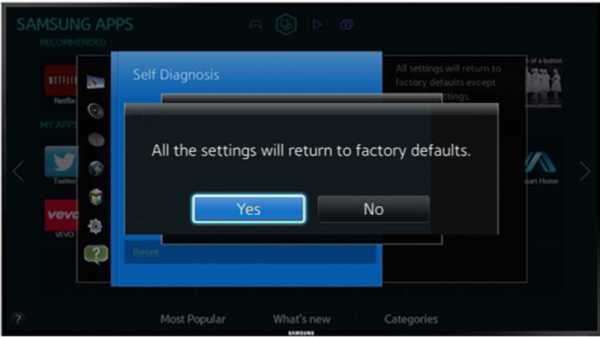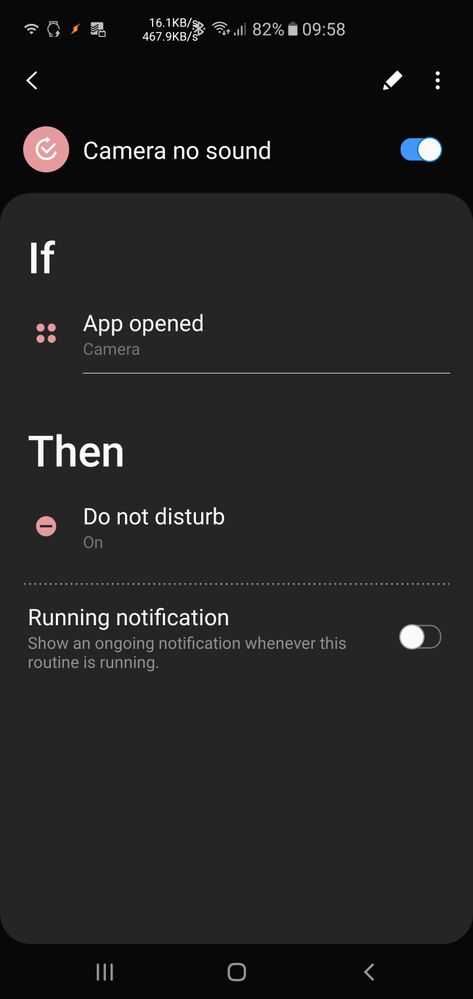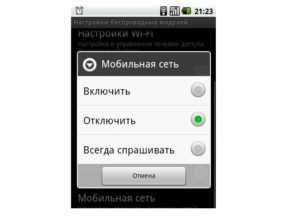Как восстановить заводские настройки на самсунг дуос
3 способа сбросить Samsung до заводских настроек
Бывает, сидишь себе в смартфоне — играешь, слушаешь музыку или смотришь видео, а он взял и заглючил. Да так, что ни перезагрузка, ни удаление программ, ни чистка от вирусов не помогают. «Что ж, хард ресет — спасенье от всех бед», — произносит в таких ситуациях опытный юзер и решает проблему нажатием пары кнопок. После этой нехитрой процедуры память смартфона становится девственно-чистой, будто только что из магазина, а глюков как не бывало. Итак, поговорим, как сбросить мобильное устройство Самсунг до заводских настроек.
Что такое сброс до заводских настроек и когда его следует применять
Сброс настроек или hard reset любого мобильного гаджета на Android (не только Samsung Galaxy) — это очистка его постоянной памяти от всех приложений, настроек и файлов, за исключением тех, которые установил производитель.
Функция сброса предназначена для:
- Восстановления работоспособности устройства в случае программных неполадок и заражения вредоносным ПО, когда сбой не удается устранить более мягкими методами.
- Подготовки гаджета к продаже или передаче другому пользователю.
- Оптимизации после обновления прошивки.
После hard reset на смартфоне не остается никаких пользовательских данных, кроме тех, что хранятся на съемной карте памяти и SIM (контакты). Однако в некоторых случаях изменения, внесенные юзером, все же сохраняются. А именно:
- Если до отката на устройстве были получены права root. Предустановленные приложения, удаленные с правами суперпользователя, после сброса не восстанавливаются.
- При активации FRP (Factory Reset Protection) — усиленной защиты данных владельца на случай потери или кражи телефона.
Девайс с включенным FRP даже после hard reset будет запрашивать пароль аккаунта пользователя, без которого доступ в систему невозможен. Поэтому делать откат на таком устройстве с целью удалить забытый пароль совершенно бессмысленно.
Подготовка к hard reset
Перед тем как приступать к восстановлению мобильного гаджета на заводские настройки, если позволяет ситуация, скопируйте с него всю важную информацию на внешние носители, например, на жесткий диск компьютера или в облако.
Контакты удобно сохранять на одноименном сервисе Google. Для этого скопируйте их c SIM-карт в память телефона и авторизуйтесь на устройстве под Google-аккаунтом, в который вы хотите их перенести. Синхронизация пройдет автоматически.
Видео, картинки, музыку и прочие пользовательские файлы просто перенесите из папки в папку, подключив телефон USB-кабелем к ПК.
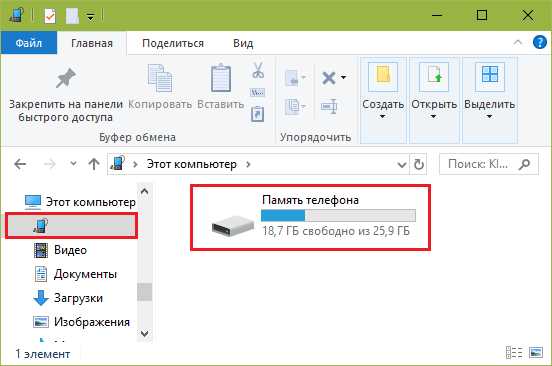
Если нет такой возможности, установите на мобильное устройство клиент облачного сервиса, например, Google Drive или Яндекс.Диск, войдите в раздел «Файлы», нажмите «Загрузить на диск» и выберите данные для сохранения.
Делать резервные копии установленных программ необязательно, поскольку вы легко найдете их в магазине Google Play в разделе «Мои приложения и игры». Резервировать имеет смысл только то, что установлено из сторонних источников или уже удалено из маркета. Samsung рекомендует использовать для этого фирменную утилиту Smart Switch, которая, помимо приложений, сохраняет пользовательские файлы и некоторые настройки.
Чтобы при запуске девайса после сброса не пришлось вводить логин и пароль владельца, удалите из системы аккаунт Google.
Непосредственно перед восстановлением зарядите устройство минимум до 25-30% или подключите к источнику питания, а также извлеките из него карту памяти и SIM.
3 способа сброса телефона и планшета Samsung на заводские настройки
Через системное меню
Этот метод предпочтителен, когда аппарат загружается и работает более-менее нормально, то есть вам доступно системное меню и все экранные кнопки.
- Откройте утилиту настроек системы и зайдите в раздел «Общие». На некоторых моделях Самсунг такого раздела нет. Если это ваш случай, переходите к следующему шагу.
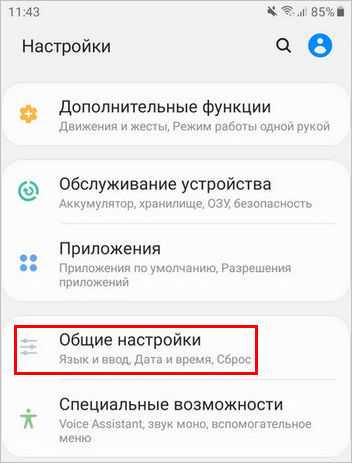
- Коснитесь кнопки «Сброс» либо ее аналога — «Конфиденциальность», «Архивация (архивирование) и сброс».
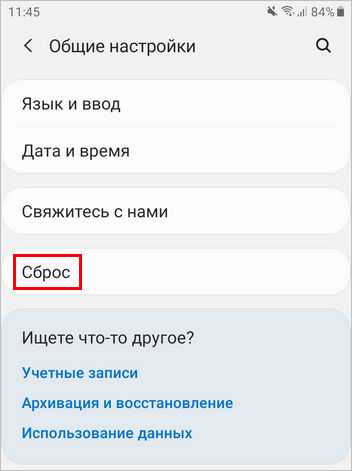
- Перейдите в раздел «Сброс устройства (данных)».
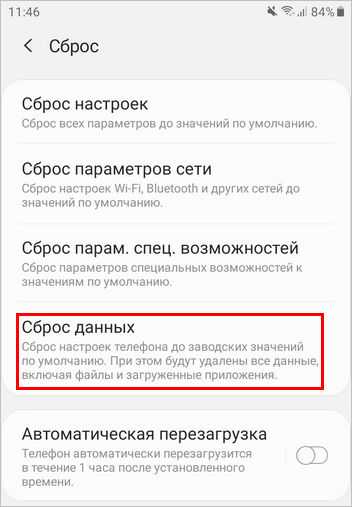
- Нажмите «Удалить всё» или «Сбросить».
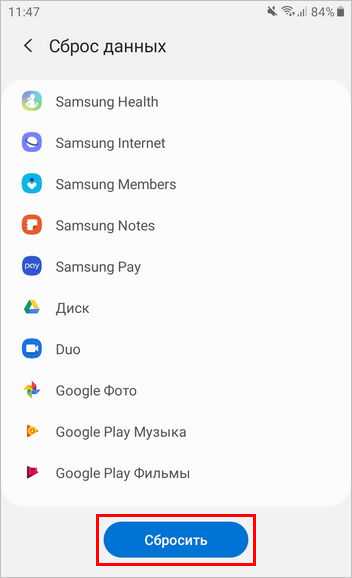
Спустя несколько секунд аппарат перезапустится в обнуленном состоянии.
Посредством телефонного кода
Этот вариант применим при тех же условиях, что и предыдущий. Кроме того, он может выручить вас в случае проблем в работе системного меню, если сохранился доступ к приложению для звонков.
Чтобы активировать процедуру сброса до заводских установок, наберите на клавиатуре телефона Самсунг один из следующих кодов:
- *2767*3855#
- *#*#7780#*#
- *#*#7378423#*#*
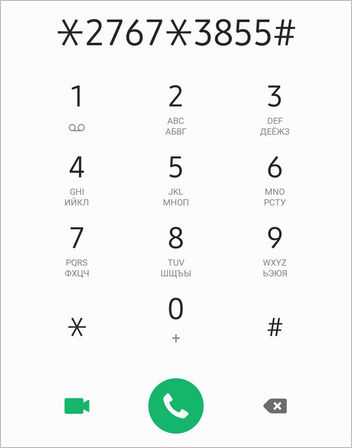
После нажатия кнопки вызова девайс перезагрузится и все данные с него удалятся.
Физическими кнопками
Это метод используют при самых серьезных неполадках. Он — единственное спасение, когда аппарат не загружает операционную систему или во время ее запуска возникают непреодолимые проблемы. Например, блокировка вирусом-вымогателем.
К счастью, на такой случай в Андроид-устройствах, включая Самсунг, есть меню Recovery (восстановления) с функцией жесткого сброса. В это меню можно попасть даже тогда, когда основная система полностью потеряла работоспособность.
Чтобы зайти в Recovery, выключите телефон или планшет долгим нажатием кнопки power (питания). Затем нажмите одну из следующих комбинаций клавиш:
- Home (Домой) + Power + Увеличение громкости.
- Bixby (кнопку активации голосового помощника) + Power + Увеличение громкости.
- Power + Увеличение громкости (на устройствах с сенсорной кнопкой Home).

После появления на экране заставки производителя отпустите кнопку включения. Остальные продолжайте удерживать, пока надпись «Samsung Galaxy» не сменится на меню «Android Recovery».
Далее:
- Используя для навигации клавиши изменения громкости, выделите пункт «Wipe Data \ Factory Reset». Для подтверждения выбора нажмите 1 раз кнопку power.
- Еще раз подтвердите выбор нажатием «Yes» или «Yes, delete all user data». Это запустит процесс обнуления пользовательских данных.

- После возвращения на экран меню Recovery выберите команду «Reboot system now». Аппарат перезапустится.
Если сброс и восстановление пройдет успешно, через несколько секунд вы увидите рабочий стол, который будет выглядеть так же, когда вы взяли телефон в руки первый раз.
Hard Reset SAMSUNG S6358 Galaxy Ace Duos, как сделать
Как сбросить к заводским настройкам SAMSUNG S6358 Galaxy Ace Duos ? Как стереть все данные в SAMSUNG S6358 Galaxy Ace Duos? Как обойти блокировку экрана в SAMSUNG S6358 Galaxy Ace Duos? Как восстановить установки по умолчанию в SAMSUNG S6358 Galaxy Ace Duos?
В данном руководстве показаны все методы основного сброса SAMSUNG S6358 Galaxy Ace Duos.Узнайте, как выполнить полный сброс с помощью аппаратных клавиш и настроек Android 2.3 Gingerbread. В результате ваш SAMSUNG S6358 Galaxy Ace Duos будет таким же новым, а ядро Broadcom BCM 21553 будет работать быстрее.
Первый способ:
- Прежде всего выключите телефон с помощью кнопки питания .
- На следующем шаге нажмите и удерживайте вместе Увеличение громкости + Домой + Клавиша включения.
- Вы можете отпустить удерживаемые клавиши, когда на экране появится режим восстановления.
- Затем выберите «стереть данные / сброс к заводским настройкам» , используя Кнопки громкости, для навигации и кнопку «Домой» для подтверждения.
- Выберите «Да - удалить все данные пользователя» , чтобы подтвердить всю операцию.
- После этого выберите опцию «перезагрузить систему сейчас».
- Молодец! Аппаратный сброс только что был выполнен.
Если вы нашли это полезным, нажмите на звездочку Google, поставьте лайк Facebook или подписывайтесь на нас на Twitter и Instagram
Аппаратный сброс (SAMSUNG S6358 Galaxy Ace Duos)
Рейтинг: 5.0 - 1 отзыв ВНИМАНИЕ!
Аппаратный сброс сотрет все ваши данные.
Все описанные операции вы выполняете на свой страх и риск.
Hard Reset SAMSUNG S7562 Galaxy S Duos, как сделать
Как сбросить к заводским настройкам SAMSUNG S7562 Galaxy S Duos ? Как стереть все данные в SAMSUNG S7562 Galaxy S Duos? Как обойти блокировку экрана в SAMSUNG S7562 Galaxy S Duos? Как восстановить установки по умолчанию в SAMSUNG S7562 Galaxy S Duos?
В данном руководстве показаны все методы основного сброса SAMSUNG S7562 Galaxy S Duos. Узнайте, как выполнить полный сброс с помощью аппаратных клавиш и Android 4.0 Настройки Ice Cream Sandwich. В результате ваш SAMSUNG S7562 Galaxy S Duos будет таким же новым, а ядро Qualcomm Snapdragon S1 MSM7227A будет работать быстрее.
Первый способ:
- Сначала выключите мобильный телефон, ненадолго удерживая нажатой кнопку Power Rocker .
- Затем нажмите и удерживайте одновременно: Увеличение громкости + Домой + Кнопка питания в течение нескольких секунд.
- Когда появится логотип Samsung , вы можете отпустить удерживаемые клавиши.
- На следующем шаге выберите в меню «стереть данные / сбросить до заводских настроек» , используя кнопки громкости для навигации и кнопку «домой» для подтверждения.
- Выберите «Да - удалить все данные пользователя» , чтобы подтвердить всю операцию.
- После этого выберите опцию «перезагрузить систему сейчас».
- Молодец! Аппаратный сброс только что был выполнен.
Если вы нашли это полезным, нажмите на звездочку Google, поставьте лайк Facebook или подписывайтесь на нас на Twitter и Instagram
Аппаратный сброс (SAMSUNG S7562 Galaxy S Duos)
Без рейтингаЖесткий сброс Samsung Galaxy S Duos S7562 - видео
ВНИМАНИЕ!
Аппаратный сброс сотрет все ваши данные.
Все описанные операции вы выполняете на свой страх и риск.
Сброс к заводским настройкам SAMSUNG S6358 Galaxy Ace Duos, как
Hard Reset также широко известен как factory reset . Это руководство покажет вам самый простой способ выполнить операцию сброса настроек на SAMSUNG S6358 Galaxy Ace Duos. Узнайте, как удалить все личные данные , индивидуальные настройки и установленные приложения из SAMSUNG S6358 Galaxy Ace Duos.
В результате ваш Android 2.3 Gingerbread будет работать быстрее, вы сможете использовать все 4000 МБ памяти и Li-Ion 1300.Аккумулятор 0 мАч проработает дольше. Давайте восстановим значения по умолчанию в SAMSUNG S6358 Galaxy Ace Duos и получим удовольствие от использования телефона в том виде, в каком он поставляется производителем.
Второй метод:
- Если дисплей выключен, нажмите и удерживайте кнопку питания , чтобы снова включить его.
- Перейдите в «Настройки » и выберите «Резервное копирование и сброс».
- Нажмите Конфиденциальность , а затем Сброс заводских данных.
- После этого выберите Сбросить устройство.
- Для подтверждения выбора выберите Стереть все.
- Вот и все.
Если вы нашли это полезным, нажмите на звездочку Google, поставьте лайк Facebook или подписывайтесь на нас на Twitter и Instagram
Восстановление заводских настроек (SAMSUNG S6358 Galaxy Ace Duos)
Без рейтинга ВНИМАНИЕ!
Аппаратный сброс сотрет все ваши данные.
Все описанные операции вы выполняете на свой страх и риск.
Как легко освоить форматирование SAMSUNG GALAXY S DUOS 2 S7582 / S7580 с помощью безопасного аппаратного сброса?
Решения для устранения проблем SAMSUNG GALAXY S DUOS 2 S7582 / S7580. Duos означает двойную симкарту, этот телефон работает для двух симкарт GSM GSM вместе, поэтому мы все еще можем принимать телефонный звонок на симкарте 2, когда симкарта 1 все еще в сети, но нам нужно сделать другой телефонный звонок при ожидании вызова, пока мы получили один номер. SAMSUNG GALAXY S DUOS 2 S7582 / S7580 имеет 4-дюймовый ЖК-экран с двухъядерным процессором на 1.Тактовая частота 2 ГГц. В этом телефоне установлена операционная система Android Jelly Bean.
Основное преимущество SAMSUNG GALAXY S DUOS 2 S7582 / S7580 Технические характеристики:
ЖК-дисплей 4 дюйма
Процессор 4 ядра 1,2 ГГц
Основная камера 5 МП, 2592 х 1944 пикселей, автофокус, светодиодная вспышка
Фронтальная камера для видеоконференций
Операционная система Android OS, v4.2 (Jelly Bean)
Внутренняя память 4 ГБ
RAM 768MB
Внешний слот microSD до 64GB
Батарея Li-Ion 1500 мАч
Как исправить и решение проблем для восстановления SAMSUNG GALAXY S DUOS 2 S7582 / S7580 зависает, не отвечает, работает со сбоями, зависает, зависает или блокируется?
По умолчанию мы получим некоторые заводские приложения по умолчанию от Samsung, включая собственные приложения Samsung, чтобы упростить нашу работу, когда мы будем использовать SAMSUNG GALAXY S DUOS 2 S7582 / S7580 для повседневной деятельности.Но мы все еще можем добавить больше приложений из Google Play Store, потому что есть сотни приложений, которые мы можем скачать бесплатно или которые необходимо купить. Но из-за того, что так много приложений для многих видов карманных компьютеров, иногда некоторые приложения не совместимы с нашим SAMSUNG GALAXY S DUOS 2 S7582 / S7580. Такие приложения могут привести к тому, что наш телефон зависнет, зависнет, завис, станет пустым, или кирпичи, или логотип цикла загрузки, или сенсорный ЖК-экран не отвечает. Когда возникает эта проблема или наш SAMSUNG GALAXY S DUOS 2 S7582 / S7580 зависает, мы должны принудительно выполнить программный сброс или принудительный перезапуск для восстановления и удалить некоторые временные файлы или кеши с телефона.Если проблема все еще возникает, то нам придется выполнить полный сброс или выполнить основное форматирование.
Как принудительно выполнить программный сброс или принудительную перезагрузку или перезапуск SAMSUNG GALAXY S DUOS 2 S7582 / S7580?
Это то, что может случиться с нашим телефоном, когда мы запускаем приложения или делаем или работаем, SAMSUNG GALAXY S DUOS 2 S7582 / S7580 выходит из строя и зависает или зависает в середине работы приложения, поэтому эта проблема заставляет наш сенсорный ЖК-экран не может реагировать на прикосновение пальца.Нам нужно принудительно выполнить программный сброс или принудительную перезагрузку, открыв заднюю крышку и вынув аккумулятор. Подождите около 5 секунд, затем снова установите аккумулятор в правильное положение. Нажмите кнопку питания и подождите, пока SAMSUNG GALAXY S DUOS 2 S7582 / S7580 снова не будет готов к использованию. Все, мягкий сброс или перезагрузку уже закончили. Другая альтернатива мягкому сбросу или перезагрузке в нормальной ситуации: нажмите и удерживайте кнопку питания в течение нескольких секунд, пока не появится всплывающее меню, и выберите «Перезагрузка / перезагрузка». Не беспокойтесь о принудительном мягком сбросе или принудительной перезагрузке, потому что все важные данные внутри SAMSUNG GALAXY S DUOS 2 S7582 / S7580 не будут удалены, мы можем сделать этот процесс в любое время, когда захотим.
# Вариант 1, Как сделать Hard Reset SAMSUNG GALAXY S DUOS 2 S7582 / S7580 с программным меню:
- Включите SAMSUNG GALAXY S DUOS 2 S7582 / S7580
- Убедитесь, что аккумулятор SAMSUNG GALAXY S DUOS 2 S7582 / S7580 уже заряжен должным образом
- Перейдите в меню: Настройки> Учетная запись> Резервное копирование и сброс> Сброс заводских данных> Сброс устройства
- Выбрать Стереть все
- SAMSUNG GALAXY S DUOS 2 S7582 / S7580 выполнит процесс возврата к заводским настройкам по умолчанию

# Вариант 2, Как выполнить полный сброс SAMSUNG GALAXY S DUOS 2 S7582 / S7580 с помощью кнопки аппаратного ключа:
- Убедитесь, что аккумулятор SAMSUNG GALAXY S DUOS 2 S7582 / S7580 заряжается правильно
- Выключить SAMSUNG GALAXY S DUOS 2 S7582 / S7580
- Нажмите и удерживайте одновременно: Кнопка питания + увеличение громкости + кнопка возврата на главный экран
- Если кнопка под номером 3 не работает, вы можете попробовать нажать и удерживать вместе Кнопка питания + кнопка увеличения громкости
- Если мы видим меню на ЖК-экране, выберите Wipe Data / Factory Reset with Volume Button для выбора и используйте Power Button , чтобы ОК или войти.
- SAMSUNG GALAXY S DUOS 2 S7582 / S7580 выполнит процесс восстановления заводских настроек по умолчанию.
Как восстановить и переустановить чистую операционную систему / прошивку Android на SAMSUNG GALAXY S DUOS 2 S7582 / S7580?
SAMSUNG GALAXY S DUOS 2 S7582 / S7580 использует Android Jelly Bean в качестве операционной системы по умолчанию. По умолчанию исходный файл чистой и заводской операционной системы или прошивки по умолчанию уже сохранен в ПЗУ SAMSUNG GALAXY S DUOS 2 S7582 / S7580, поэтому нам не нужно копировать или подключать наш смартфон к любым другим гаджетам, когда нам нужно переустановить или восстановить чистую операционная система Android по умолчанию на этом смартфоне.Просто выполните описанные выше действия полного сброса или основного форматирования, и исходный файл Android Jelly Bean будет автоматически переустановлен на SAMSUNG GALAXY S DUOS 2 S7582 / S7580. Помните, что нам необходимо сделать резервную копию всех важных данных, потому что при аппаратном сбросе, главном форматировании или переустановке все важные данные будут удалены или стерты с этого смартфона.
Как разблокировать или исправить или обойти или решения для SAMSUNG GALAXY S DUOS 2 S7582 / S7580 забыли код пароля или графический ключ или PIN-код экрана блокировки безопасности (потерянный пароль)?
После нескольких минут использования с 5-мегапиксельной камерой и 4 ГБ встроенной памяти у нас должно быть много важных изображений или других важных данных, поэтому это очень хорошая идея, чтобы обеспечить дополнительную защиту для нашего SAMSUNG GALAXY S DUOS 2 S7582 / S7580.Есть несколько вариантов защиты нашего телефона, но мы рекомендуем использовать комбинацию блокировки экрана, или некоторым пользователям нравится использовать защиту с помощью пароля. Обе меры защиты хороши в использовании, на самом деле у нас все еще есть другие варианты защиты, которые также доступны в SAMSUNG GALAXY S DUOS 2 S7582 / S7580. Проблема возникает, когда мы забываем об ответе средств защиты. Не беспокойтесь об этом, потому что Google уже готовит решения для обхода или разблокировки забытого шаблона блокировки экрана или защиты с помощью пароля.Пожалуйста, попробуйте несколько раз давать неправильный ответ, пока телефон не зависнет или не заблокируется примерно на 30 секунд. В настоящее время мы найдем «Забыли пароль / шаблон», чтобы обойти забытую защиту безопасности с помощью учетной записи Google или имени пользователя и пароля Gmail, которые мы уже использовали ранее. Если мы не можем получить доступ к учетной записи Gmail, нам придется выполнить полный сброс или выполнить основное форматирование.
Как повысить производительность SAMSUNG GALAXY S DUOS 2 S7582 / S7580, чтобы ускорить работу?
Это двухъядерный смартфон с 1.Тактовая частота 2 ГГц и 768 МБ оперативной памяти позволяют запускать множество приложений на SAMSUNG GALAXY S DUOS 2 S7582 / S7580. Мы можем загрузить другие приложения из Google Play Store, если в нашей внутренней памяти еще есть свободное место. Но у некоторых пользователей может возникнуть проблема с этим телефоном, что скорость становится медленной при открытии или запуске некоторых приложений. Обычно эта проблема возникает из-за того, что в фоновом режиме работает много приложений. Когда мы загружаем приложения из Google Play Store, некоторые приложения будут продолжать работать в фоновом режиме, ожидая обновления или ожидая какой-либо команды.Приложениям фонового процесса потребуются некоторые ресурсы ОЗУ и процессора. Если слишком много приложений работает в фоновом режиме, то, конечно, свободная оперативная память опустеет, и процессор будет работать более интенсивно, в таких ситуациях наш SAMSUNG GALAXY S DUOS 2 S7582 / S7580 будет работать медленнее. Поэтому мы должны попытаться удалить с этого телефона некоторые неиспользуемые приложения. Если мы хотим повысить производительность нашего SAMSUNG GALAXY S DUOS 2 S7582 / S7580 быстрее, чем новый, то нам придется выполнить полный сброс или выполнить мастер-форматирование.
Это какой-нибудь секретный код для форматирования SAMSUNG GALAXY S DUOS 2 S7582 / S7580?
Секретный код для выполнения полной перезагрузки SAMSUNG GALAXY S DUOS 2 S7582 / S7580: * 2767 * 3855 #. Но, пожалуйста, не забывайте всегда вводить этот код осторожно, поскольку SAMSUNG GALAXY S DUOS 2 S7582 / S7580 выполнит полный сброс и удалит все данные и установленные приложения.
Как обновить SAMSUNG GALAXY S DUOS 2 S7582 / S7580 до Android Kitkat v.4.4?
Многие пользователи спрашивают, как обновить SAMSUNG GALAXY S DUOS 2 S7582 / S7580 до Kitkat. Пока мы не сделаем эту статью, Samsung все еще не выпустит официальный Android Kitkat для SAMSUNG GALAXY S DUOS 2 S7582 / S7580. Но в каком-то другом сообществе мы можем найти неофициальный Android Kitkat 4.4+ для SAMSUNG GALAXY S DUOS 2 S7582 / S7580. Пожалуйста, будьте осторожны, потому что обновление с помощью пользовательского ПЗУ приведет к удалению официальной гарантии, а также из-за некоторых неправильных действий наш телефон может зависнуть и больше не будет использоваться.Пожалуйста, подумайте перед обновлением прошивки Android Kitkat от сторонних разработчиков. В некоторых пользовательских ПЗУ функции SAMSUNG GALAXY S DUOS 2 S7582 / S7580 не работают нормально. Использование официального Android Jelly Bean еще лучше и безопаснее для повседневной деятельности.
Как обновить SAMSUNG GALAXY S DUOS 2 S7582 / S7580 до Android Oreo или последней версии?
То же, что и выше, поскольку SAMSUNG GALAXY S DUOS 2 S7582 / S7580 не получит официального обновления прошивки Android Oreo или Android Pie.Мы можем найти несколько пользовательских ПЗУ, но нам не рекомендуется прошивать или устанавливать на наш SAMSUNG GALAXY S DUOS 2 S7582 / S7580 по соображениям стабильности.
Последние обсуждения и обмен информацией на hard-reset.org:
[Q] Привет .. Моя мобильная клавиатура не работает должным образом, она была остановлена через 2 дня. У меня также есть аппаратный сброс, но проблемы продолжаются.
[A] Привет, может вам стоит попробовать установить стороннюю клавиатуру, например клавиатуру Google, или что-то подобное, что бесплатно в магазине Google Play.Если все еще не удается исправить, обратитесь в авторизованный сервисный центр Samsung.
[Q] Привет, я смотрю на prblm с моей галактикой Samsung после жесткого восстановления, показывающее, что загрузка не отключает цель
[A] Привет, попробуйте выполнить полный сброс еще раз. Если вы не можете перейти в меню «Настройки», используйте # вариант 2 выше, чтобы переформатировать свой Samsung Galaxy S Duos с помощью аппаратной комбинации клавиш. После этого попробуйте войти в систему с новой учетной записью Google и загрузите несколько важных приложений, чтобы узнать, возникнут проблемы или нет.Потому что иногда ваш телефон будет автоматически восстанавливаться, если вы используете ту же старую учетную запись Google.
Информация на этой странице описывает жесткий сброс samsung s7582, решение для блокировки шаблона samsung s7582, жесткий сброс samsung gt s7582, зависание логотипа samsung s7582, секретный код samsung s7582, решение для зависания логотипа samsung s7582, форматирование Samsung gt-s7582, S7582 HARD RESET, код сброса Samsung s7582, как отформатировать samsung duos s7582. Если вам нужен другой ресурс для аппаратного сброса, воспользуйтесь функцией поиска на этой домашней странице или найдите в наших связанных сообщениях.
.